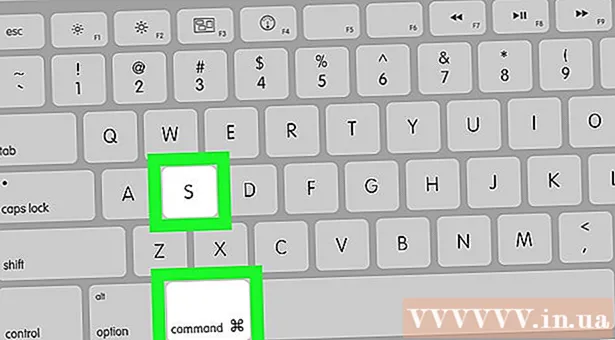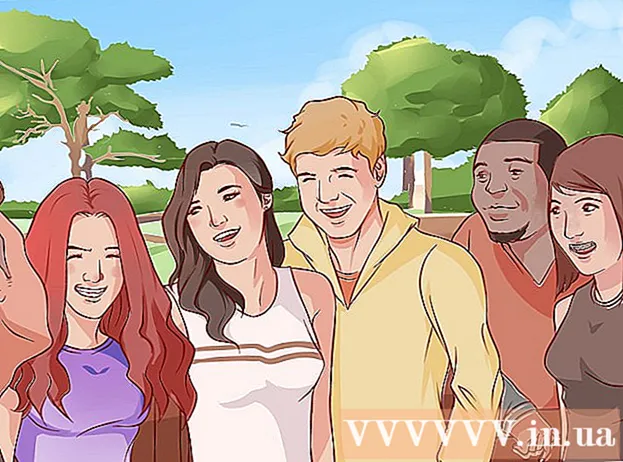लेखक:
Gregory Harris
निर्माण की तारीख:
10 अप्रैल 2021
डेट अपडेट करें:
1 जुलाई 2024
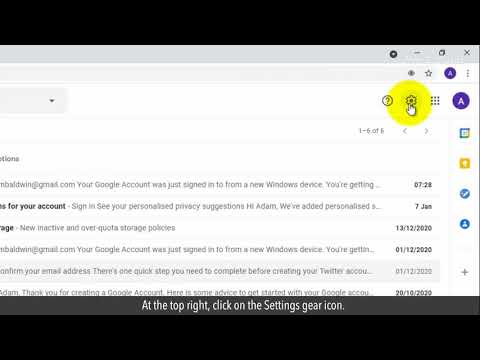
विषय
इस लेख में, आप सीखेंगे कि विशिष्ट ईमेल का जवाब देने के लिए जीमेल में पूर्वनिर्धारित प्रतिक्रिया टेम्प्लेट का उपयोग कैसे करें। याद रखें कि प्रतिक्रिया टेम्प्लेट सभी ईमेल के लिए उपलब्ध नहीं होते हैं, लेकिन आप इन टेम्प्लेट का उपयोग अपने कंप्यूटर और अपने मोबाइल डिवाइस दोनों पर कुछ ईमेल का त्वरित उत्तर देने के लिए कर सकते हैं।
कदम
विधि 1: 2 में से: कंप्यूटर पर
 1 समझें कि किन ईमेल में प्रतिक्रिया टेम्प्लेट उपलब्ध हैं। टेम्प्लेट सभी ईमेल पर लागू नहीं किए जा सकते हैं, लेकिन केवल उन पर लागू किए जा सकते हैं जिनका उत्तर मानक तरीके से दिया जा सकता है (Google के अनुसार)।
1 समझें कि किन ईमेल में प्रतिक्रिया टेम्प्लेट उपलब्ध हैं। टेम्प्लेट सभी ईमेल पर लागू नहीं किए जा सकते हैं, लेकिन केवल उन पर लागू किए जा सकते हैं जिनका उत्तर मानक तरीके से दिया जा सकता है (Google के अनुसार)।  2 जीमेल खोलें। अपने कंप्यूटर के वेब ब्राउज़र में https://www.gmail.com/ पर जाएं। यदि आप पहले से लॉग इन हैं तो आपका जीमेल इनबॉक्स खुल जाएगा।
2 जीमेल खोलें। अपने कंप्यूटर के वेब ब्राउज़र में https://www.gmail.com/ पर जाएं। यदि आप पहले से लॉग इन हैं तो आपका जीमेल इनबॉक्स खुल जाएगा। - यदि आप पहले से अपने खाते में साइन इन नहीं हैं, तो अपना ईमेल पता और पासवर्ड दर्ज करें।
 3 गियर आइकन पर क्लिक करें
3 गियर आइकन पर क्लिक करें  . यह पृष्ठ के ऊपरी दाएं कोने में है। एक मेनू खुलेगा।
. यह पृष्ठ के ऊपरी दाएं कोने में है। एक मेनू खुलेगा।  4 Gmail के नए संस्करण में अपग्रेड करें (यदि आवश्यक हो)। यदि मेनू के शीर्ष पर Gmail का नया संस्करण आज़माने का कोई विकल्प है, तो उस पर क्लिक करें, अपने मेलबॉक्स के नए संस्करण के लोड होने की प्रतीक्षा करें, और फिर गियर आइकन पर क्लिक करें।
4 Gmail के नए संस्करण में अपग्रेड करें (यदि आवश्यक हो)। यदि मेनू के शीर्ष पर Gmail का नया संस्करण आज़माने का कोई विकल्प है, तो उस पर क्लिक करें, अपने मेलबॉक्स के नए संस्करण के लोड होने की प्रतीक्षा करें, और फिर गियर आइकन पर क्लिक करें। - यदि आप मेनू के शीर्ष पर क्लासिक जीमेल पर स्विच करें विकल्प देखते हैं, तो आप जीमेल के नए संस्करण का उपयोग कर रहे हैं।
 5 पर क्लिक करें समायोजन. यह विकल्प मेनू पर है। सेटिंग्स पेज खुलता है।
5 पर क्लिक करें समायोजन. यह विकल्प मेनू पर है। सेटिंग्स पेज खुलता है।  6 पर क्लिक करें विस्तारित. यह पृष्ठ के शीर्ष पर एक टैब है। विशेषज्ञ की सलाह
6 पर क्लिक करें विस्तारित. यह पृष्ठ के शीर्ष पर एक टैब है। विशेषज्ञ की सलाह "आप" सेटिंग्स "जीमेल के माध्यम से एक ऑटोरेस्पोन्डर सेट कर सकते हैं। या आप ईमेल को हैंडल करने के लिए मिक्समैक्स जैसे ऐड-ऑन का इस्तेमाल कर सकते हैं।"

मार्क क्रैबे
Google सुइट विशेषज्ञ मार्क क्रैबे एक अनुवादक और अंतर्राष्ट्रीय परियोजना प्रबंधक हैं। 2011 से परियोजना प्रबंधन में Google सुइट का उपयोग कर रहा है। मार्क क्रैबे
मार्क क्रैबे
Google सुइट विशेषज्ञ 7 प्रतिक्रिया टेम्प्लेट सक्रिय करें। "प्रतिक्रिया टेम्प्लेट" विकल्प के बगल में "सक्षम करें" के बगल में स्थित बॉक्स को चेक करें।
7 प्रतिक्रिया टेम्प्लेट सक्रिय करें। "प्रतिक्रिया टेम्प्लेट" विकल्प के बगल में "सक्षम करें" के बगल में स्थित बॉक्स को चेक करें।  8 नीचे स्क्रॉल करें और टैप करें परिवर्तनों को सुरक्षित करें. यह बटन पेज के नीचे है। सेटिंग्स सहेजी जाएंगी, और प्रतिक्रिया टेम्पलेट्स को संबंधित अक्षरों पर लागू किया जा सकता है।
8 नीचे स्क्रॉल करें और टैप करें परिवर्तनों को सुरक्षित करें. यह बटन पेज के नीचे है। सेटिंग्स सहेजी जाएंगी, और प्रतिक्रिया टेम्पलेट्स को संबंधित अक्षरों पर लागू किया जा सकता है।  9 पत्र खोलें। वह पत्र ढूंढें, जिस पर आप एक टेम्पलेट प्रतिक्रिया देना चाहते हैं, और फिर उसे खोलने के लिए उस पत्र पर क्लिक करें।
9 पत्र खोलें। वह पत्र ढूंढें, जिस पर आप एक टेम्पलेट प्रतिक्रिया देना चाहते हैं, और फिर उसे खोलने के लिए उस पत्र पर क्लिक करें।  10 तैयार उत्तर चुनें। यदि आप पत्र के लिए एक टेम्पलेट प्रतिक्रिया लागू कर सकते हैं, तो पत्र के नीचे प्रतिक्रियाओं की एक सूची प्रदर्शित की जाएगी। आवश्यक उत्तर पर क्लिक करें - यह "उत्तर" फ़ील्ड में प्रदर्शित होगा।
10 तैयार उत्तर चुनें। यदि आप पत्र के लिए एक टेम्पलेट प्रतिक्रिया लागू कर सकते हैं, तो पत्र के नीचे प्रतिक्रियाओं की एक सूची प्रदर्शित की जाएगी। आवश्यक उत्तर पर क्लिक करें - यह "उत्तर" फ़ील्ड में प्रदर्शित होगा। - यदि ईमेल के नीचे कोई प्रतिक्रिया टेम्प्लेट नहीं हैं, तो आप तैयार प्रतिक्रिया का उपयोग नहीं कर पाएंगे।
 11 अतिरिक्त पाठ दर्ज करें। जब आप पूर्वनिर्धारित प्रतिक्रियाओं में से किसी एक का चयन करते हैं, तो ईमेल नहीं भेजा जाएगा। इसलिए, "उत्तर" फ़ील्ड में अतिरिक्त टेक्स्ट दर्ज करें (यदि आप चाहें)।
11 अतिरिक्त पाठ दर्ज करें। जब आप पूर्वनिर्धारित प्रतिक्रियाओं में से किसी एक का चयन करते हैं, तो ईमेल नहीं भेजा जाएगा। इसलिए, "उत्तर" फ़ील्ड में अतिरिक्त टेक्स्ट दर्ज करें (यदि आप चाहें)।  12 पर क्लिक करें भेजना. यह बटन पेज के नीचे है। प्राप्तकर्ता को एक सामान्य प्रतिक्रिया भेजी जाएगी।
12 पर क्लिक करें भेजना. यह बटन पेज के नीचे है। प्राप्तकर्ता को एक सामान्य प्रतिक्रिया भेजी जाएगी।
विधि २ का २: मोबाइल डिवाइस पर
 1 समझें कि किन ईमेल में प्रतिक्रिया टेम्प्लेट उपलब्ध हैं। टेम्प्लेट सभी ईमेल पर लागू नहीं किए जा सकते हैं, लेकिन केवल उन पर लागू किए जा सकते हैं जिनका उत्तर मानक तरीके से दिया जा सकता है (Google के अनुसार)।
1 समझें कि किन ईमेल में प्रतिक्रिया टेम्प्लेट उपलब्ध हैं। टेम्प्लेट सभी ईमेल पर लागू नहीं किए जा सकते हैं, लेकिन केवल उन पर लागू किए जा सकते हैं जिनका उत्तर मानक तरीके से दिया जा सकता है (Google के अनुसार)।  2 जीमेल ऐप लॉन्च करें। लाल "एम" के साथ सफेद आइकन पर क्लिक करें। यदि आप पहले से लॉग इन हैं तो आपका जीमेल इनबॉक्स खुल जाएगा।
2 जीमेल ऐप लॉन्च करें। लाल "एम" के साथ सफेद आइकन पर क्लिक करें। यदि आप पहले से लॉग इन हैं तो आपका जीमेल इनबॉक्स खुल जाएगा। - यदि आप पहले से अपने खाते में साइन इन नहीं हैं, तो अपना ईमेल पता और पासवर्ड दर्ज करें।
 3 पत्र खोलें। वह ईमेल ढूंढें जिसे आप सामान्य प्रतिक्रिया देना चाहते हैं, फिर ईमेल पर टैप करें।
3 पत्र खोलें। वह ईमेल ढूंढें जिसे आप सामान्य प्रतिक्रिया देना चाहते हैं, फिर ईमेल पर टैप करें। - पत्र आपको किसी अन्य व्यक्ति द्वारा भेजा जाना चाहिए। आप अपने स्वयं के ईमेल पर टेम्प्लेट प्रतिसाद लागू नहीं कर पाएंगे.
 4 तैयार उत्तरों की समीक्षा करें। यदि आप पत्र के लिए एक टेम्पलेट प्रतिक्रिया लागू कर सकते हैं, तो पत्र के नीचे प्रतिक्रियाओं की एक सूची प्रदर्शित की जाएगी।
4 तैयार उत्तरों की समीक्षा करें। यदि आप पत्र के लिए एक टेम्पलेट प्रतिक्रिया लागू कर सकते हैं, तो पत्र के नीचे प्रतिक्रियाओं की एक सूची प्रदर्शित की जाएगी।  5 एक सामान्य उत्तर चुनें। ऐसा करने के लिए, पत्र के नीचे सूची में उत्तर पर टैप करें।
5 एक सामान्य उत्तर चुनें। ऐसा करने के लिए, पत्र के नीचे सूची में उत्तर पर टैप करें।  6 अतिरिक्त पाठ दर्ज करें। जब आप पूर्वनिर्धारित प्रतिक्रियाओं में से किसी एक का चयन करते हैं, तो ईमेल नहीं भेजा जाएगा। इसलिए अतिरिक्त टेक्स्ट दर्ज करें (यदि आप चाहें)।
6 अतिरिक्त पाठ दर्ज करें। जब आप पूर्वनिर्धारित प्रतिक्रियाओं में से किसी एक का चयन करते हैं, तो ईमेल नहीं भेजा जाएगा। इसलिए अतिरिक्त टेक्स्ट दर्ज करें (यदि आप चाहें)।  7 "सबमिट करें" पर क्लिक करें
7 "सबमिट करें" पर क्लिक करें  . यह स्क्रीन के ऊपरी दाएं कोने में एक पेपर हवाई जहाज का आइकन है। प्राप्तकर्ता को एक सामान्य प्रतिक्रिया भेजी जाएगी।
. यह स्क्रीन के ऊपरी दाएं कोने में एक पेपर हवाई जहाज का आइकन है। प्राप्तकर्ता को एक सामान्य प्रतिक्रिया भेजी जाएगी।
टिप्स
- हालांकि टेम्प्लेट प्रतिक्रियाएं अच्छी तरह से लिखी जाती हैं, कभी-कभी वे ईमेल की सामग्री से मेल नहीं खातीं।
चेतावनी
- टेम्प्लेट उत्तर हमेशा उपलब्ध नहीं होते हैं। यदि आपने एक ईमेल खोला है और पत्र के निचले भाग में कोई तैयार उत्तर नहीं हैं, तो आप टेम्पलेट प्रतिक्रिया का उपयोग नहीं कर पाएंगे।